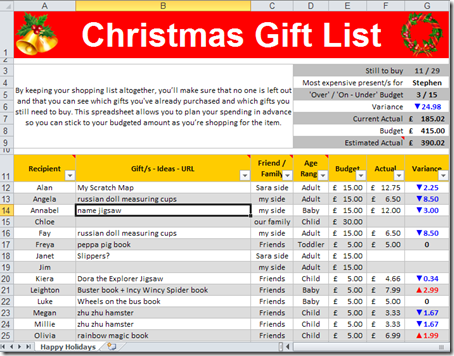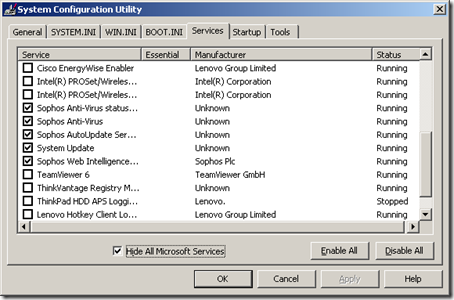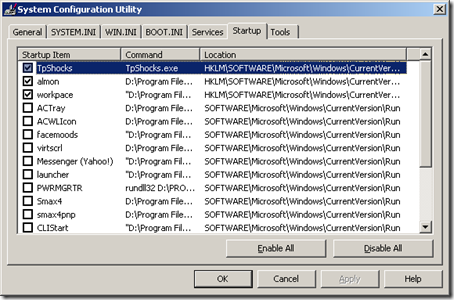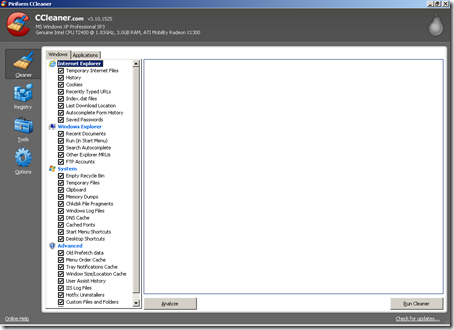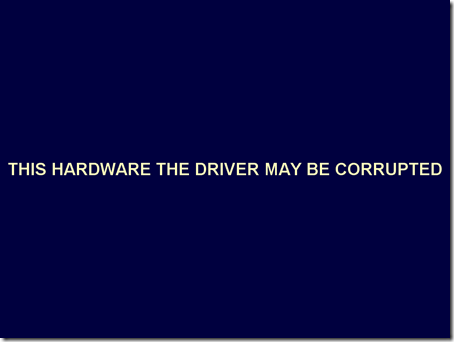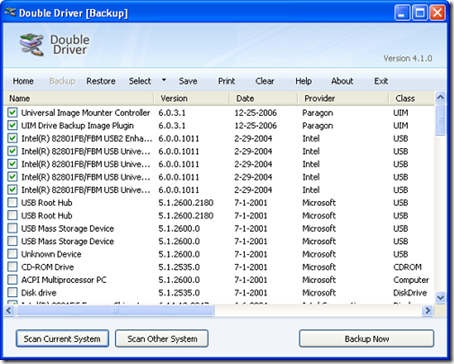Giáng sinh sắp đến rồi bạn sẽ chuẩn bị quà gì cho gia đình, bạn bè, người yêu, đồng nghiệp và các con/cháu/em của bạn?
Chandoor.org vừa cập nhật sheet Excel sau đây giúp bạn lên kế hoạch mua quà nhanh nhất, tiết kiệm nhất, và không bỏ sót người nào.
Bạn có thể down sheet Excel này tại đây.
Sau đây là mô tả sơ bộ 1 số cột:
- Cột A: Tên người nhận quà
- Cột B: Món quà (có thể ghi địa chỉ cửa hàng/nơi bán)
- Cột C: Phân loại người nhận quà
- Cột D: Độ tuổi người nhận
- Cột E: Chi phí dự tính
- Cột F: Chi phí thực tế
- Cột G: Chi phí phát sinh hoặc số tiền tiết kiệm được (so với Dự tính ban đầu ở cột E)
Còn đây là những Ô có giá trị đặc biệt cần quan tâm:
- Ô G3: Bạn đã mua mấy món quà / tổng số quà
- Ô G4: Món quà mắc nhất mua cho ai
- Ô G5: Số món quà mắc hơn dự tính / số món quà bằng hoặc rẻ hơn dự tính
- Ô G6: Tổng chênh lệch chi phí giữa dự tính và thực tế
- Ô G7: Tổng chi phí thực tế
- Ô G8: Tổng chi phí dự tính
- Ô G9: Tổng Dự tính chi phí thực tế (món quà nào chưa có chi phí thực tế – chưa mua - sẽ lấy chi phí dự tính đưa vào)
Chúc bạn mua được những món quà vừa ý – còn mình phải nhanh chân lên danh sách đây :).